
公司金融
富滇銀行為客戶提供了“網銀助手”工具,以幫助客戶對其計算機的網銀使用環境進行快速設置,該工具自動檢測網銀使用環境,并根據檢測結果,對缺失的控件、可信站點、兼容性視圖等進行自動下載、安裝及設置,以減少網銀用戶對使用網銀的技術依賴,提高網銀使用的便利性。
首次網銀登陸環境設置過程描述如下。
1、 個人用戶登陸https://ebank.fudian-bank.com/perbank/,點擊“網銀助手下載”鏈接(圖示如下)。
2、 企業用戶請登陸https://ebank.fudian-bank.com/corporbank/,單擊“網銀助手下載”鏈接。
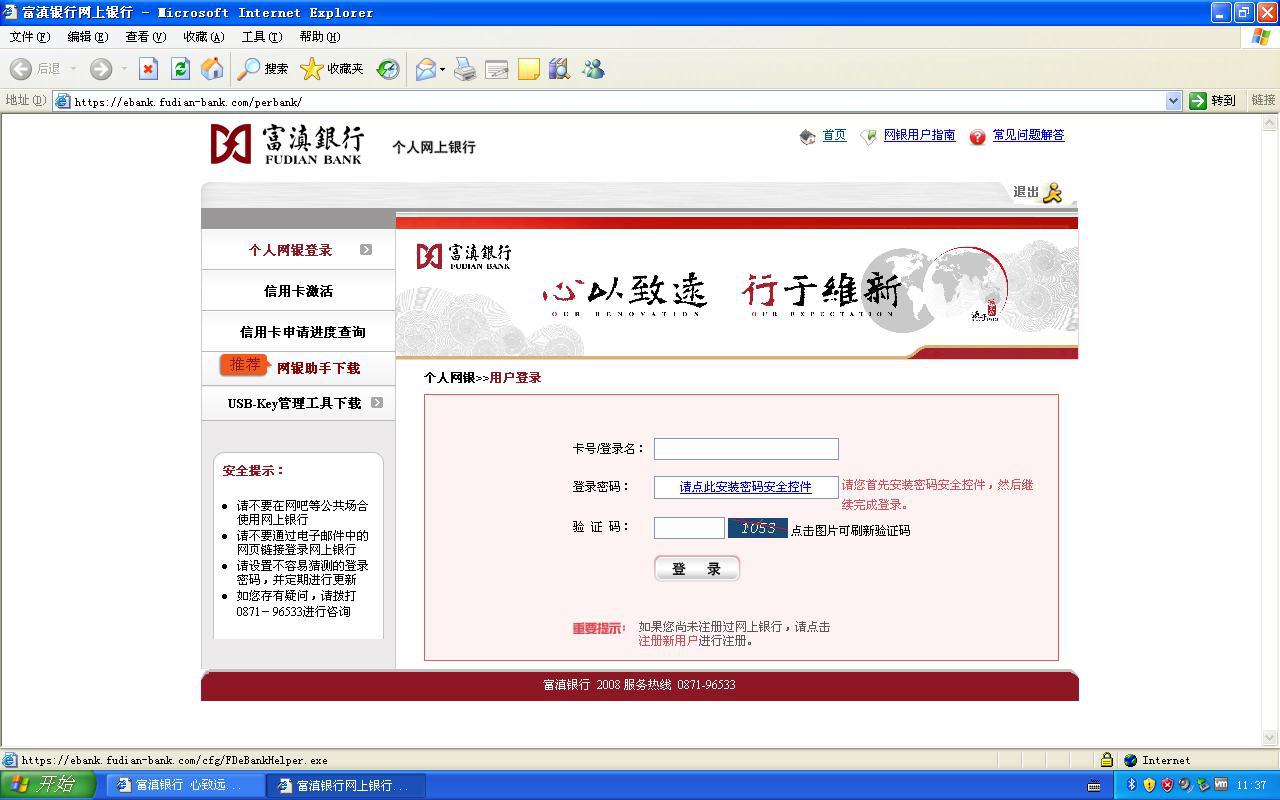
2、在彈出的“文件下載-安全警告”對話框中點擊“運行”按鈕。
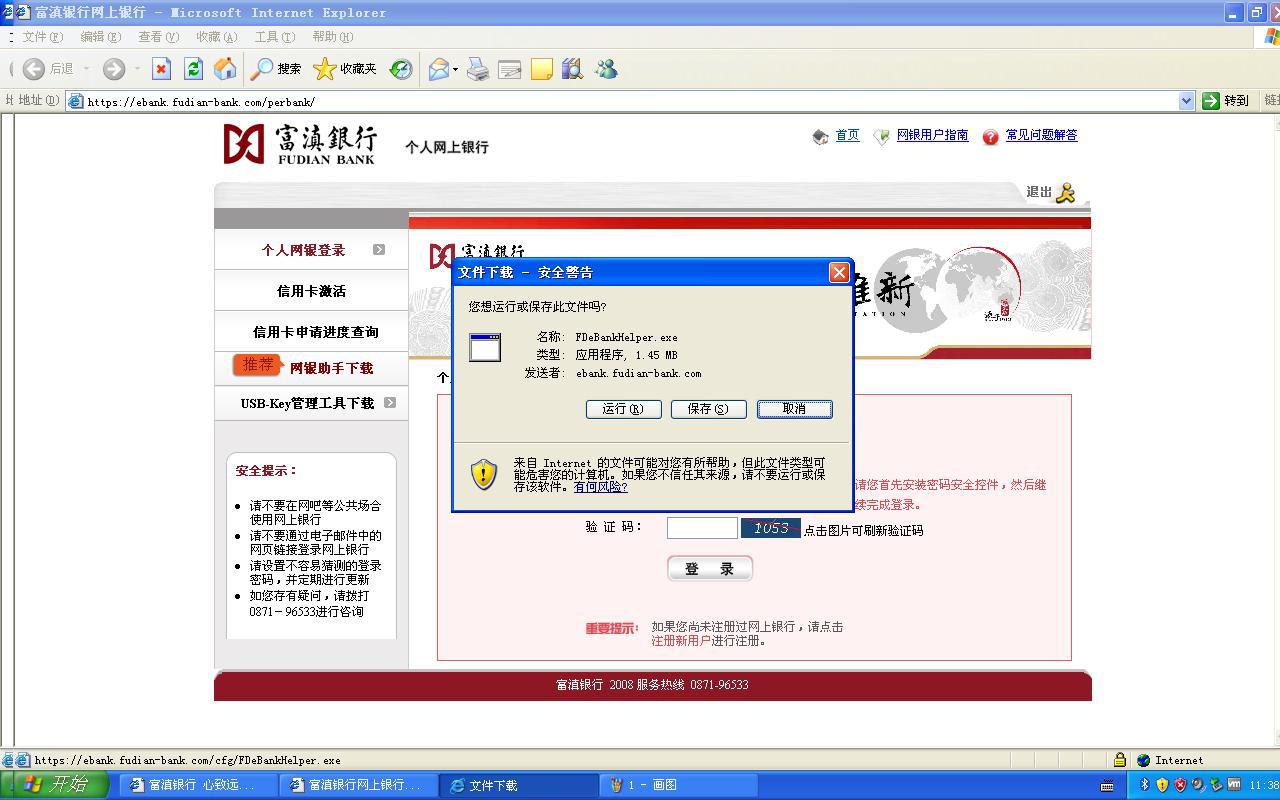
3、開始下載網銀助手安裝程序,需要等待一段時間,根據客戶網絡環境而定,下載完成后出現如下“富滇銀行網銀助手”安裝畫面,單擊下一步繼續。
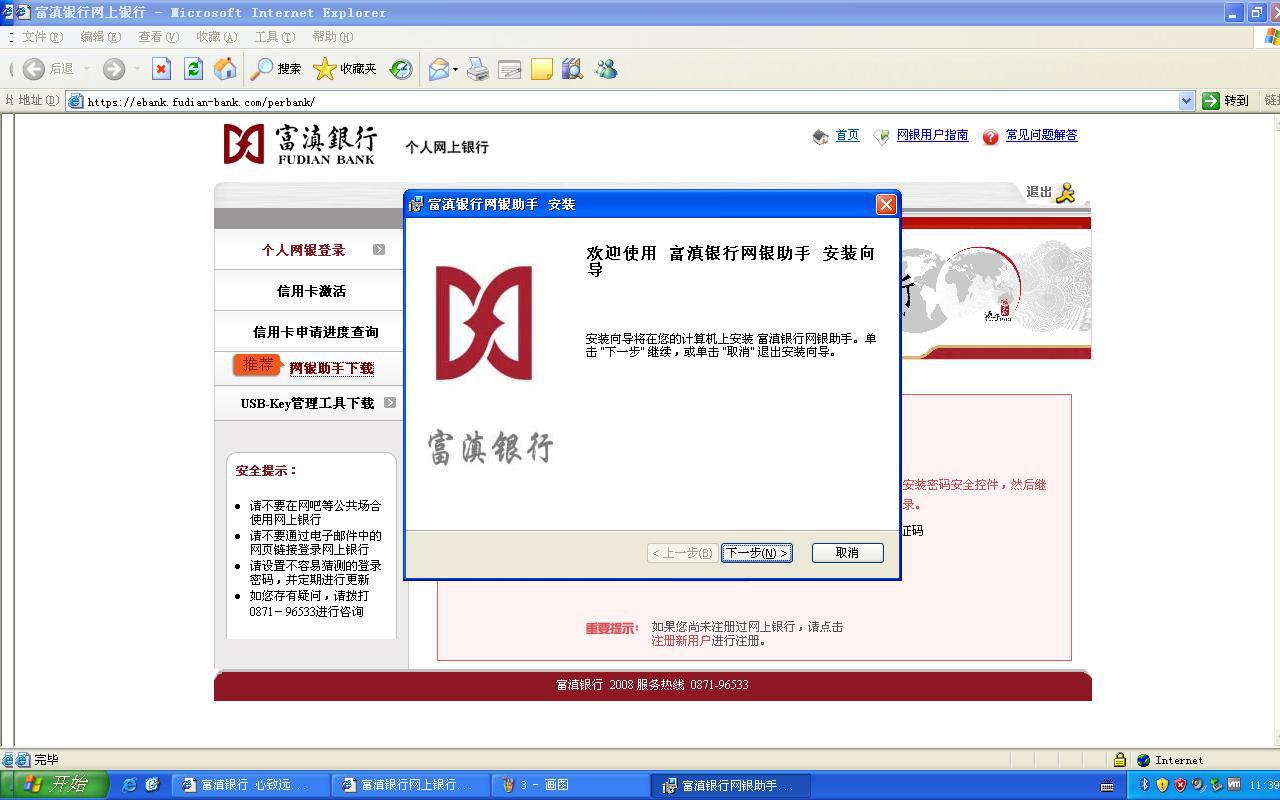
4、安裝程序進入向導頁面第二頁。其中“桌面”是指是否建立桌面快捷方式;“開始菜單程序文件夾”是指是否在開始菜單中增加程序鏈接;“啟動文件夾”是指是否將網銀助手增加到啟動菜單中,操作系統每次啟動均會打開網銀助手,檢查富滇網銀登陸環境是否正常;“快速啟動工具欄”是指是否在工具欄增加網銀助手程序鏈接。一般勾選“開始菜單程序文件夾”即可,選擇好后單擊“下一步”繼續。
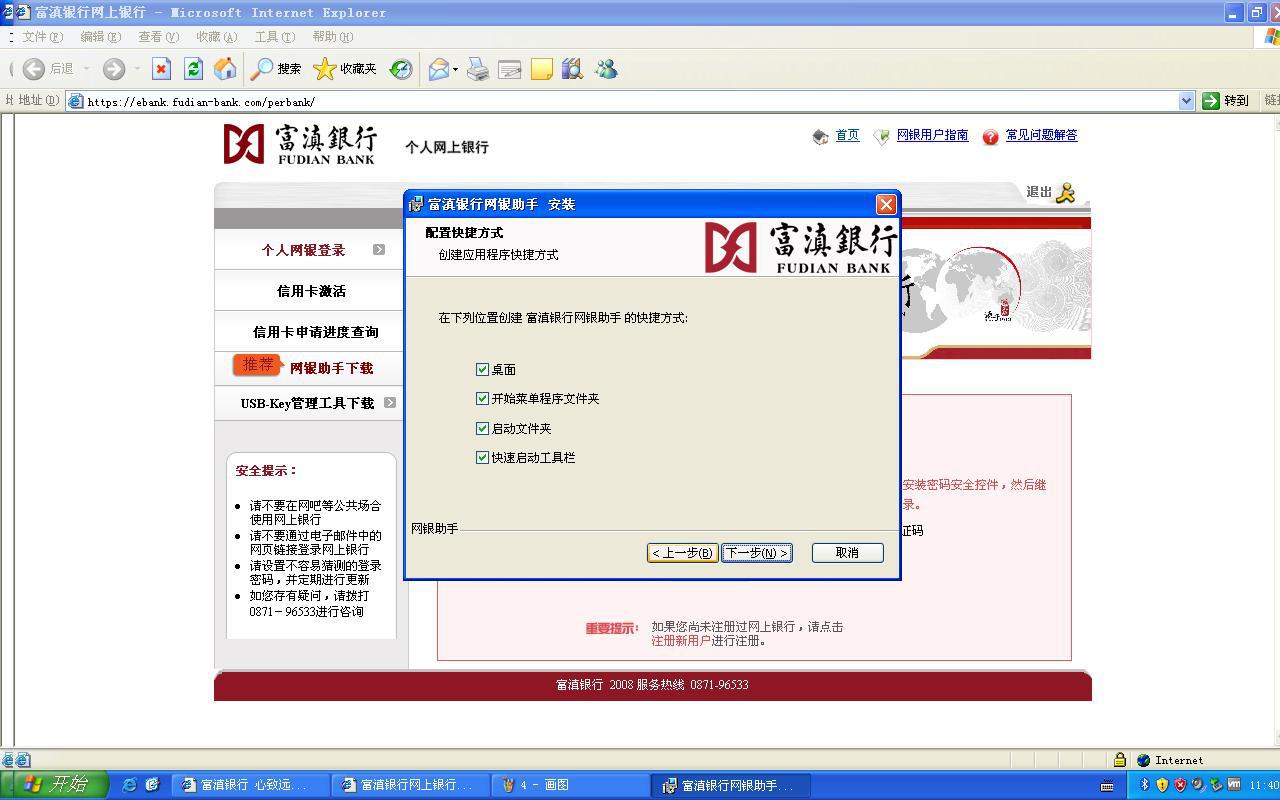
5、安裝程序進入向導頁面第三頁,選擇程序安裝路徑,一般默認即可;路徑設置完成后單擊“下一步”繼續。
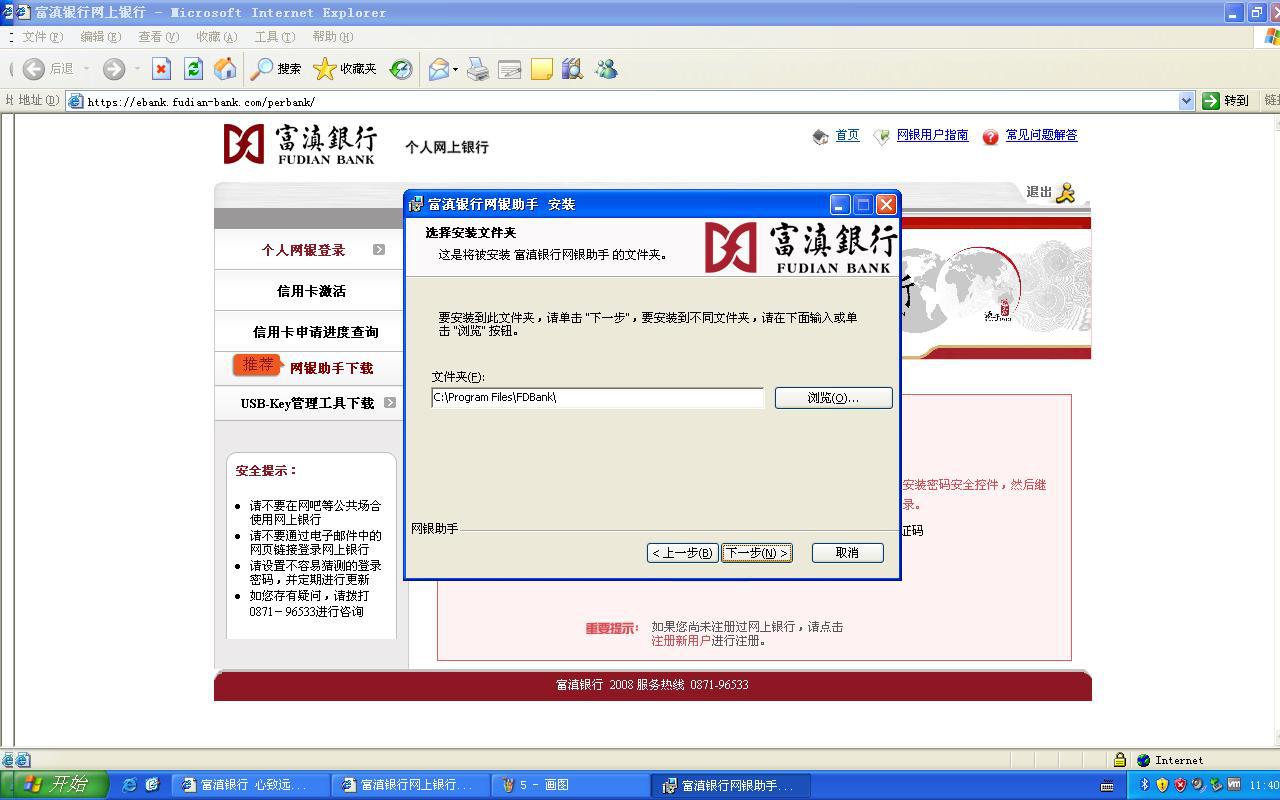
6、安裝程序開始安裝,稍等片刻,待程序安裝完成后,出現如下提示框,在勾選“啟動富滇銀行網銀助手”的情況下單擊“完成”即可運行網銀助手。
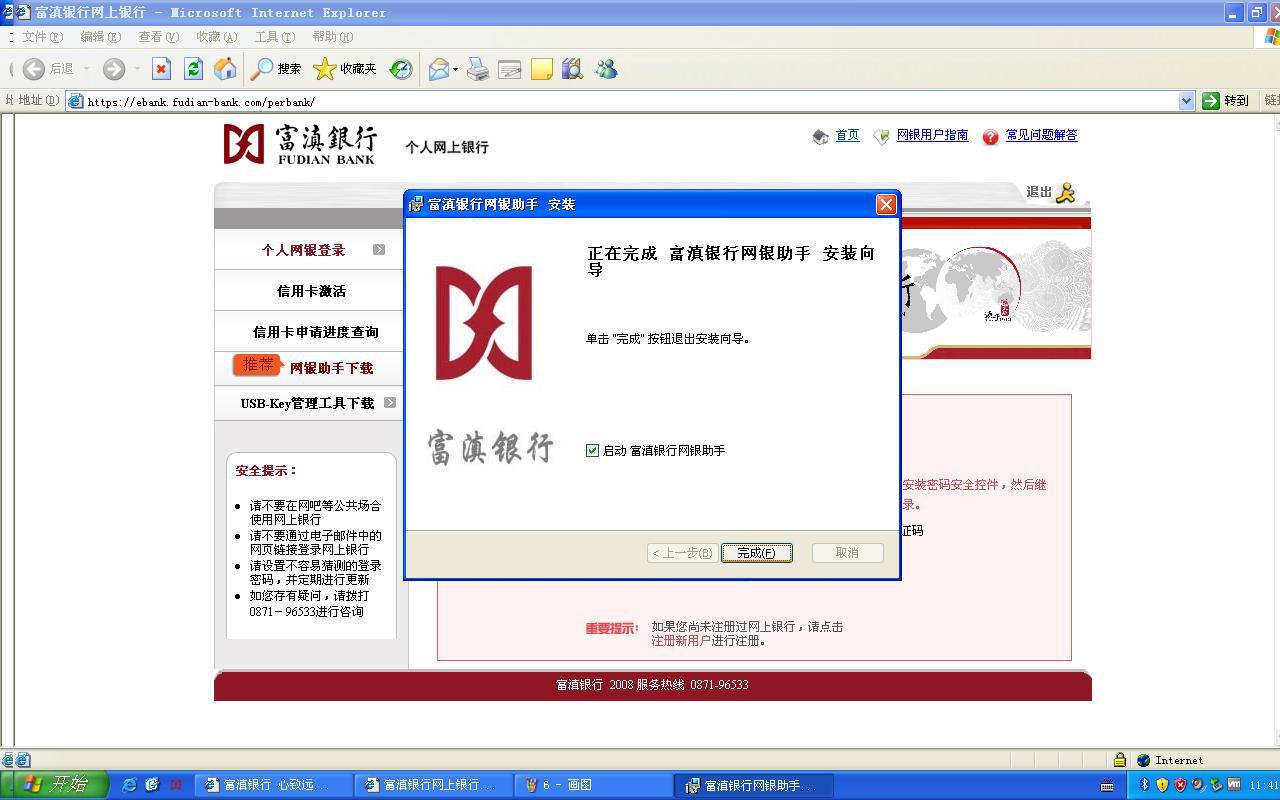
7、網銀助手運行后畫面如下,開始進行網銀登陸環境檢測。
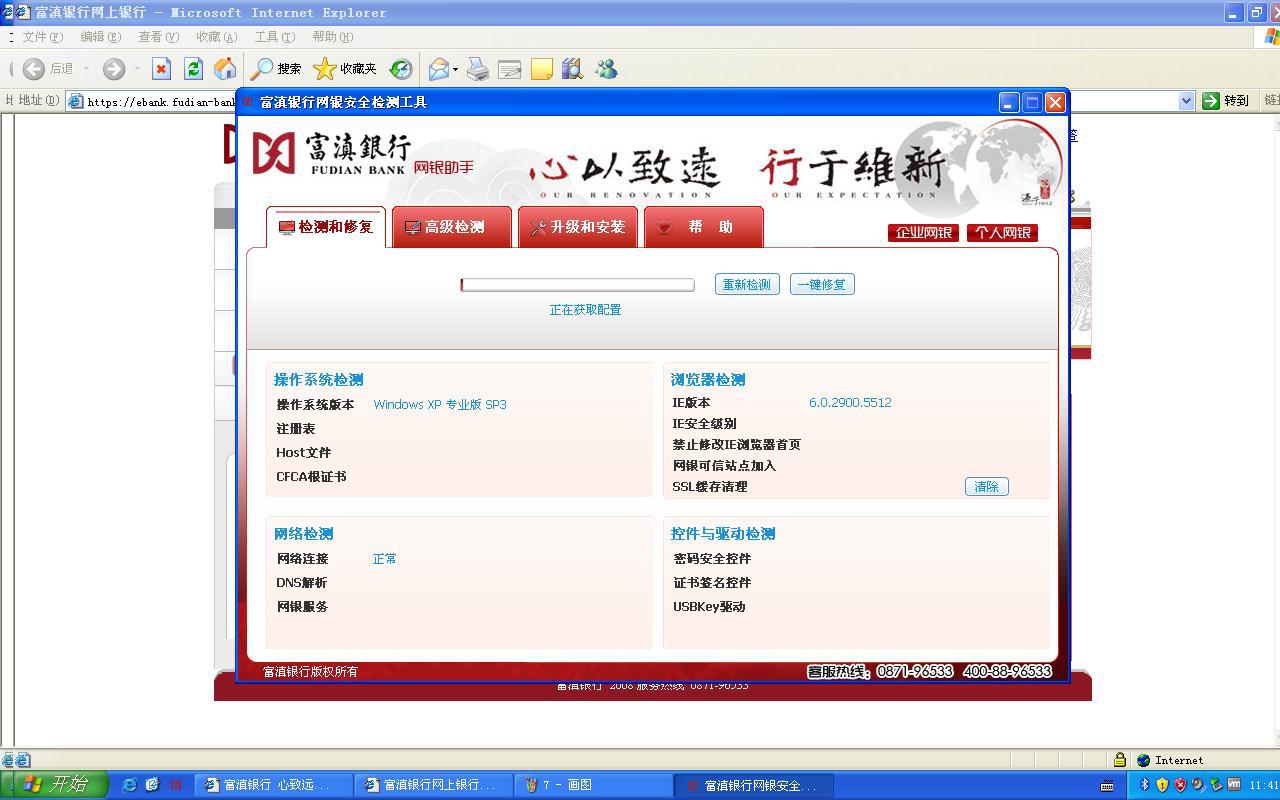
8、稍等片刻,待登陸環境檢測完畢后,網銀助手會給出各檢測點的“正常”與“不正常”的提示。單擊“一鍵修復”即可開始登陸環境的自動設置。
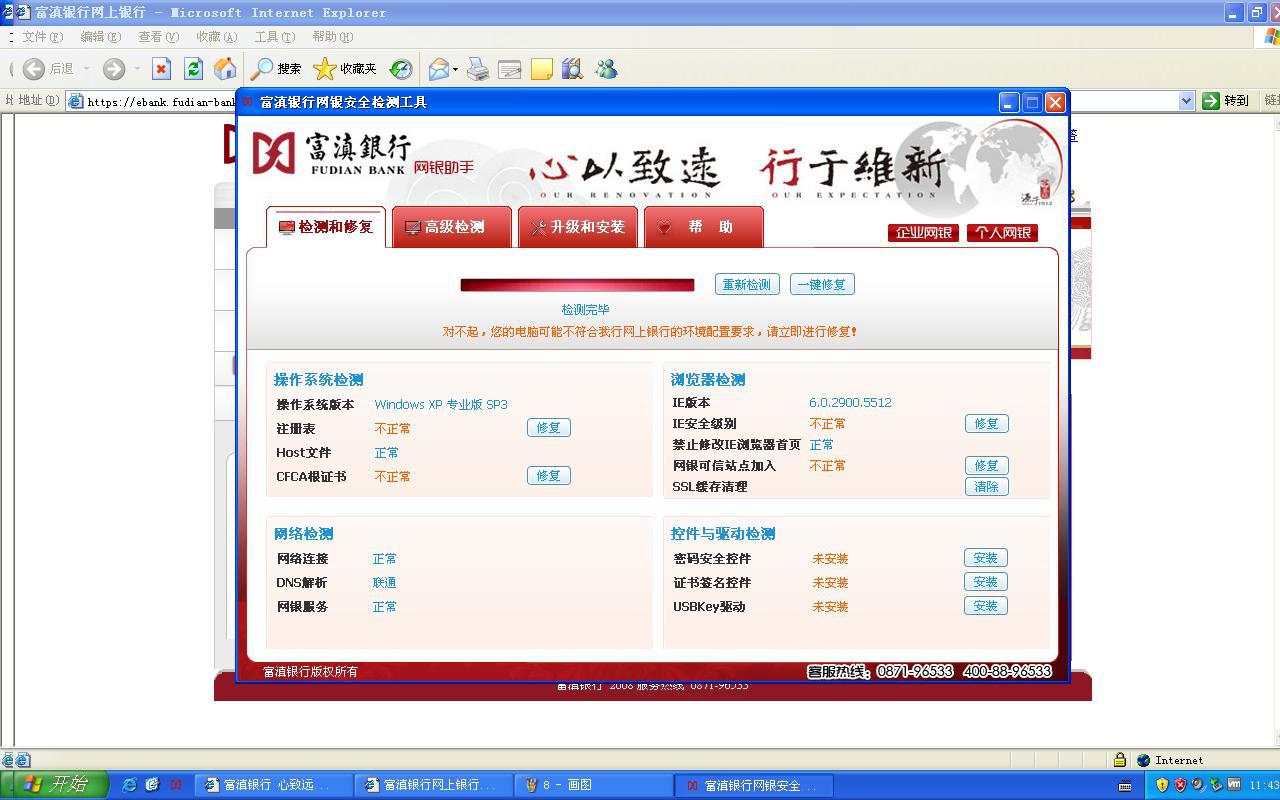
9、對首次設置環境的用戶,網銀助手會要求置入CFCA根證書(中國金融認證中心根證書),單擊“是”完成置入。
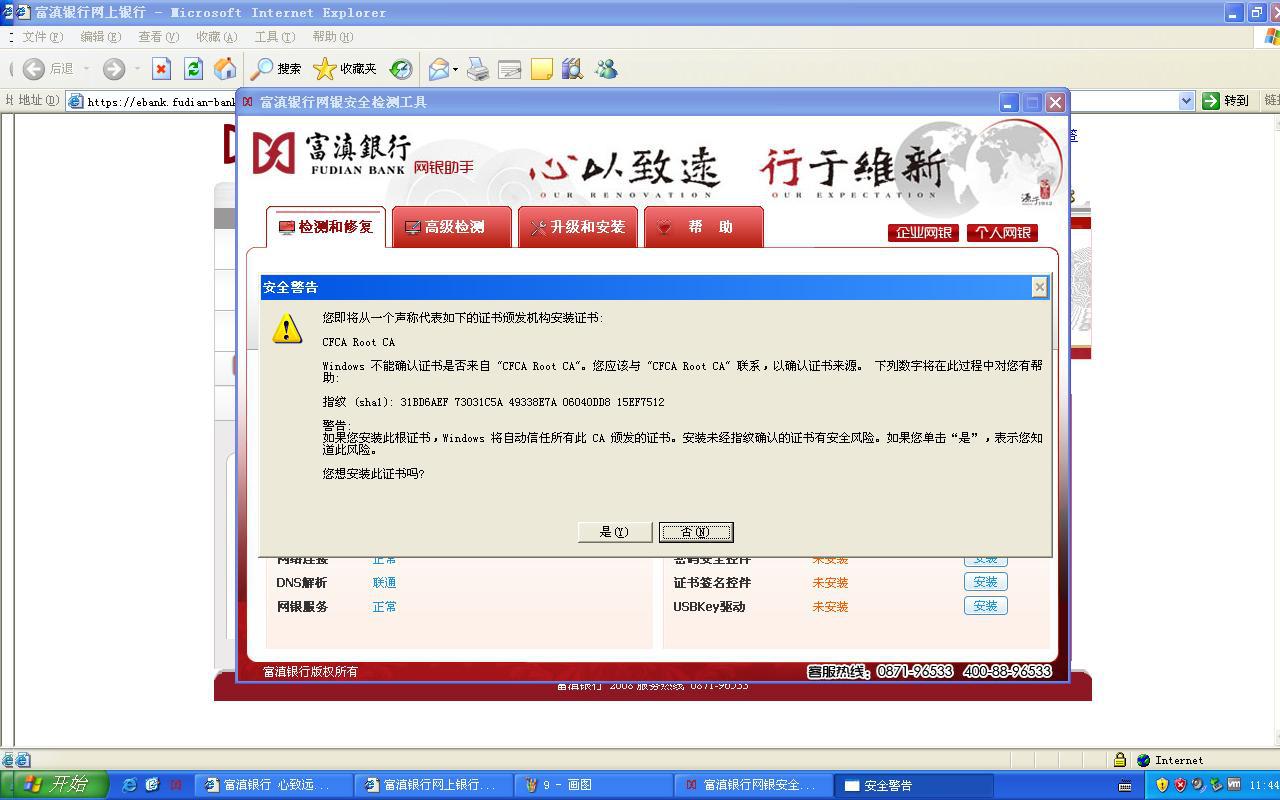
10、之后網銀助手檢測密碼安全控件(網銀衛士)是否安裝,若未安裝,則自動下載密碼控件安裝程序,下載完成后彈出如下安裝提示,單擊“安裝”自動完成安裝。
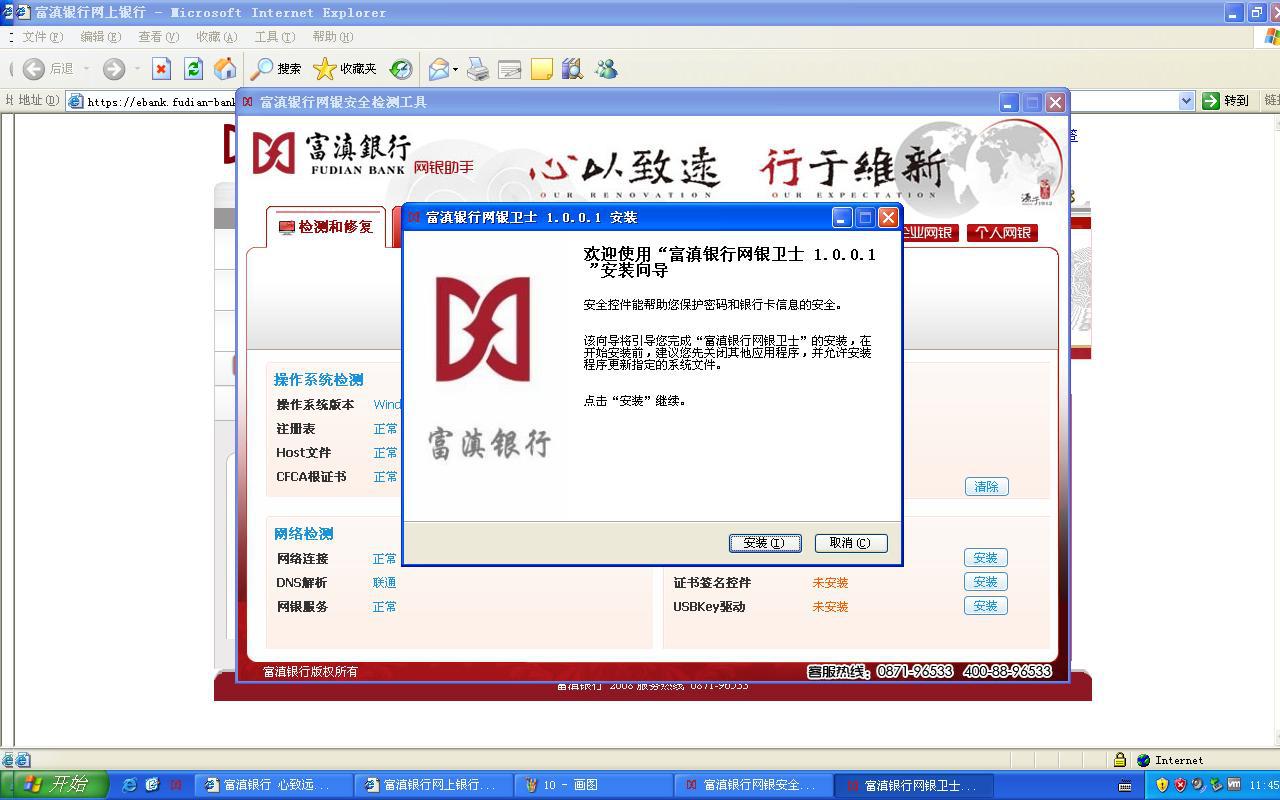
11、密碼安全控件(網銀衛士)安裝完成后,出現如下提示框,單擊“完成”繼續。
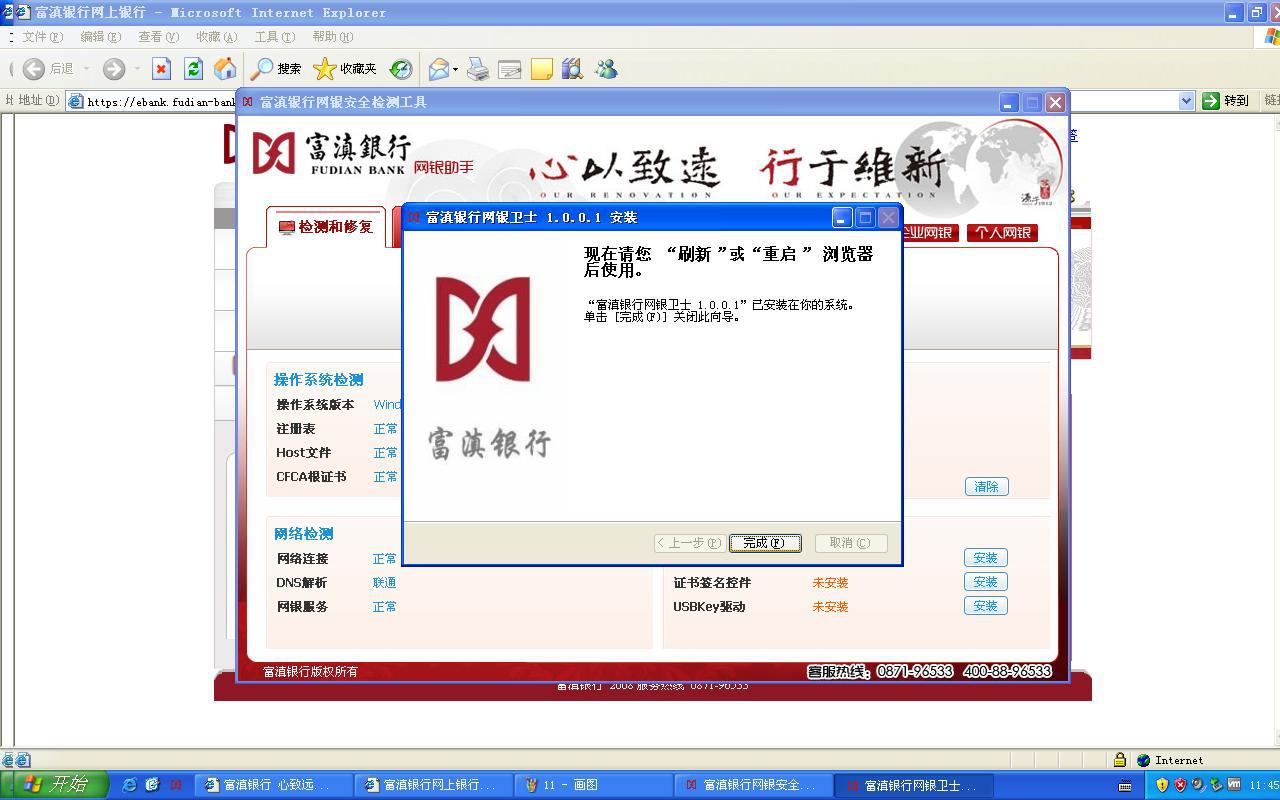
12、網銀助手之后檢測證書簽名控件是否安裝,若簽名控件未安裝,則自動下載簽名控件并安裝,安裝完成后彈出如下提示框,單擊“確定”繼續。
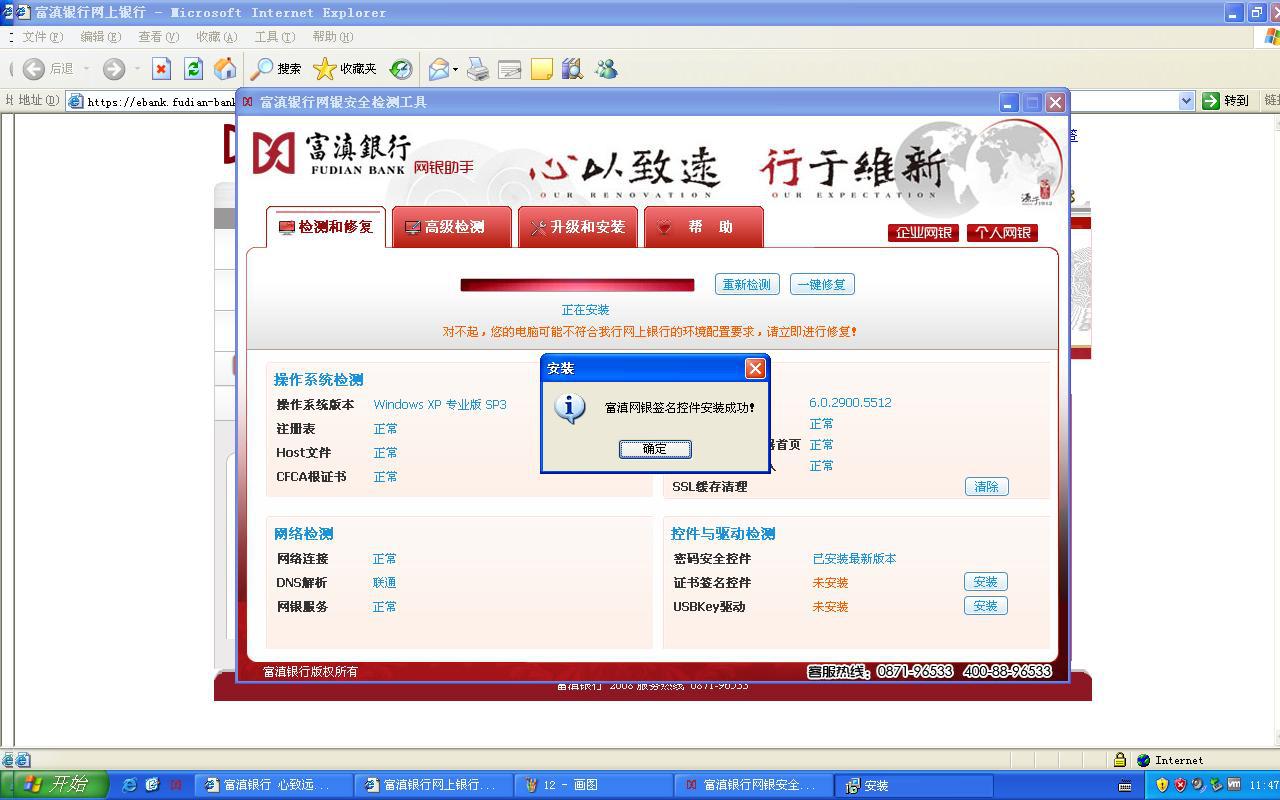
13、網銀助手接著檢測U盾驅動程序(ePass2001)是否安裝,若未安裝,則自動下載安裝程序,下載完成后彈出如下提示框,單擊“安裝”繼續。
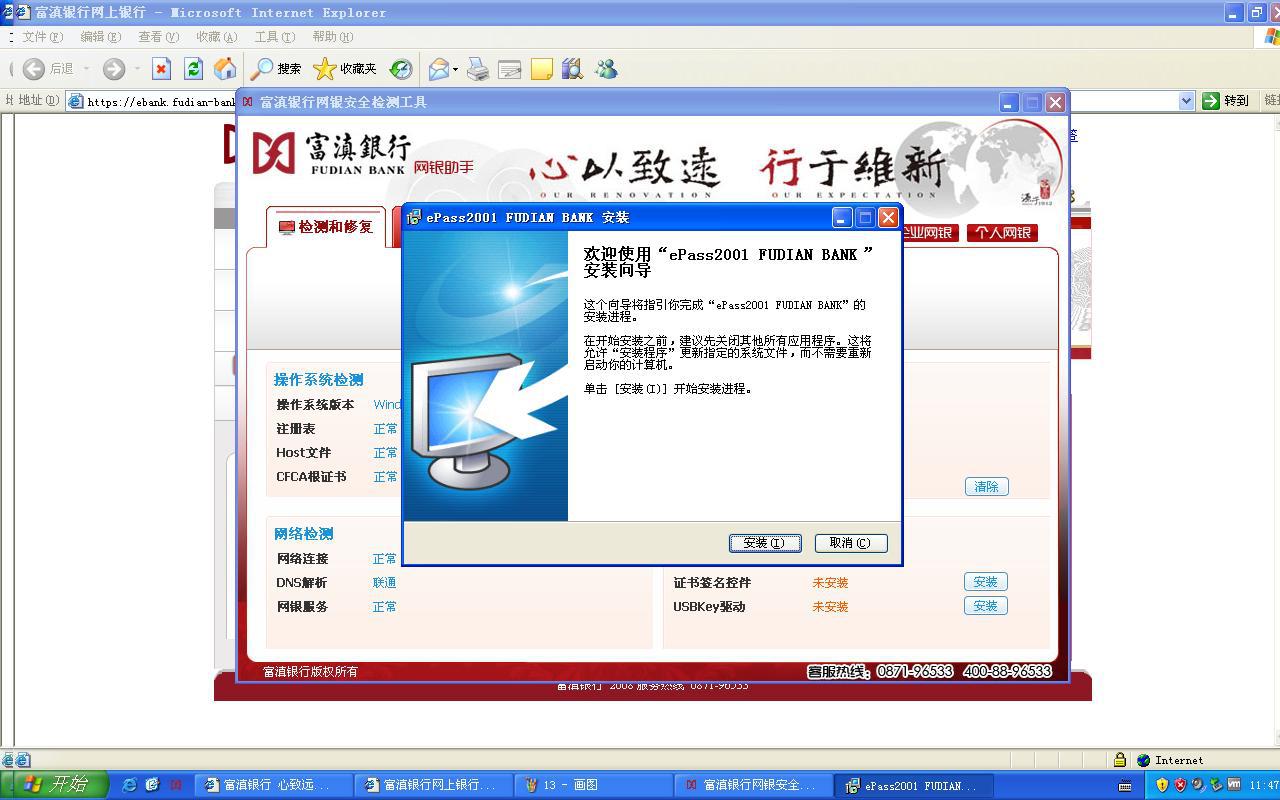
14、待U盾驅動安裝完成后,彈出如下提示框,單擊“完成”繼續。
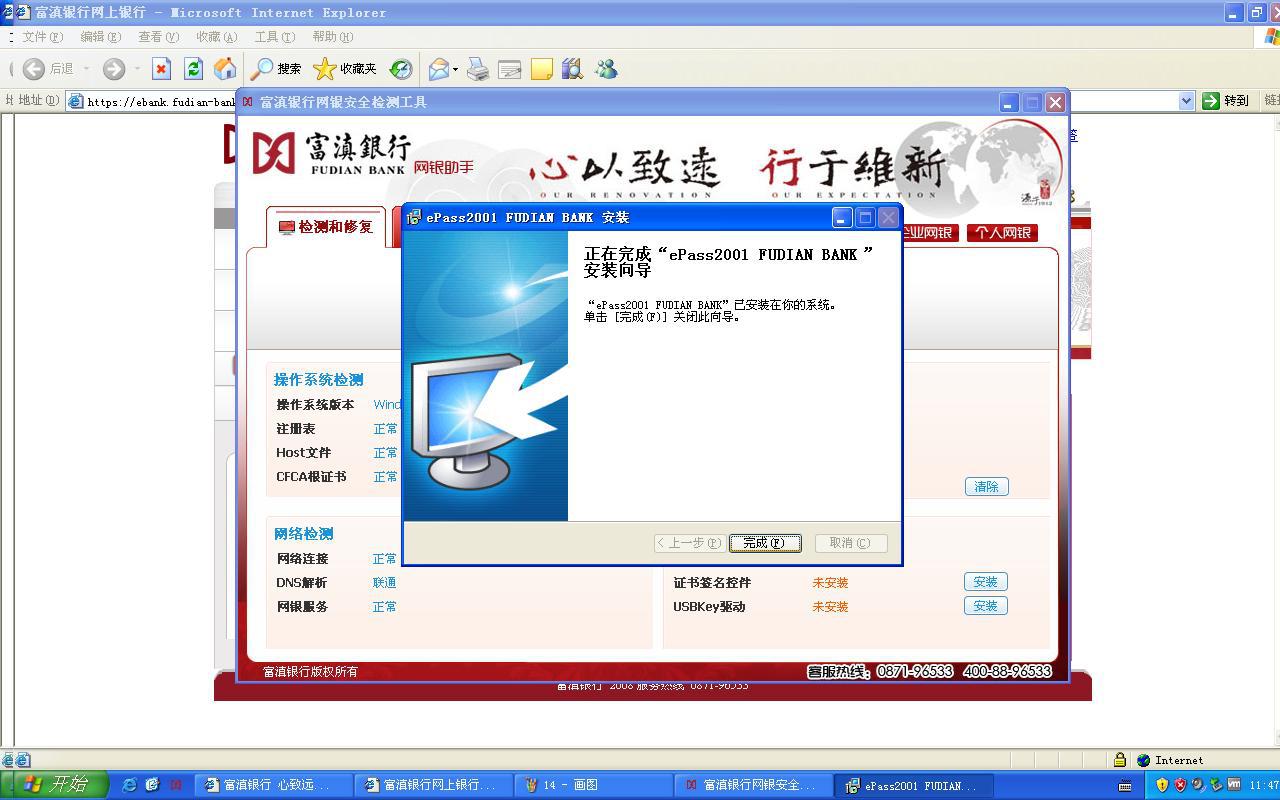
15、至此,網銀助手顯示各條目均為“正常”,全部控件、驅動及瀏覽器條目設置完成,可轉入網銀登陸頁面正常登錄。
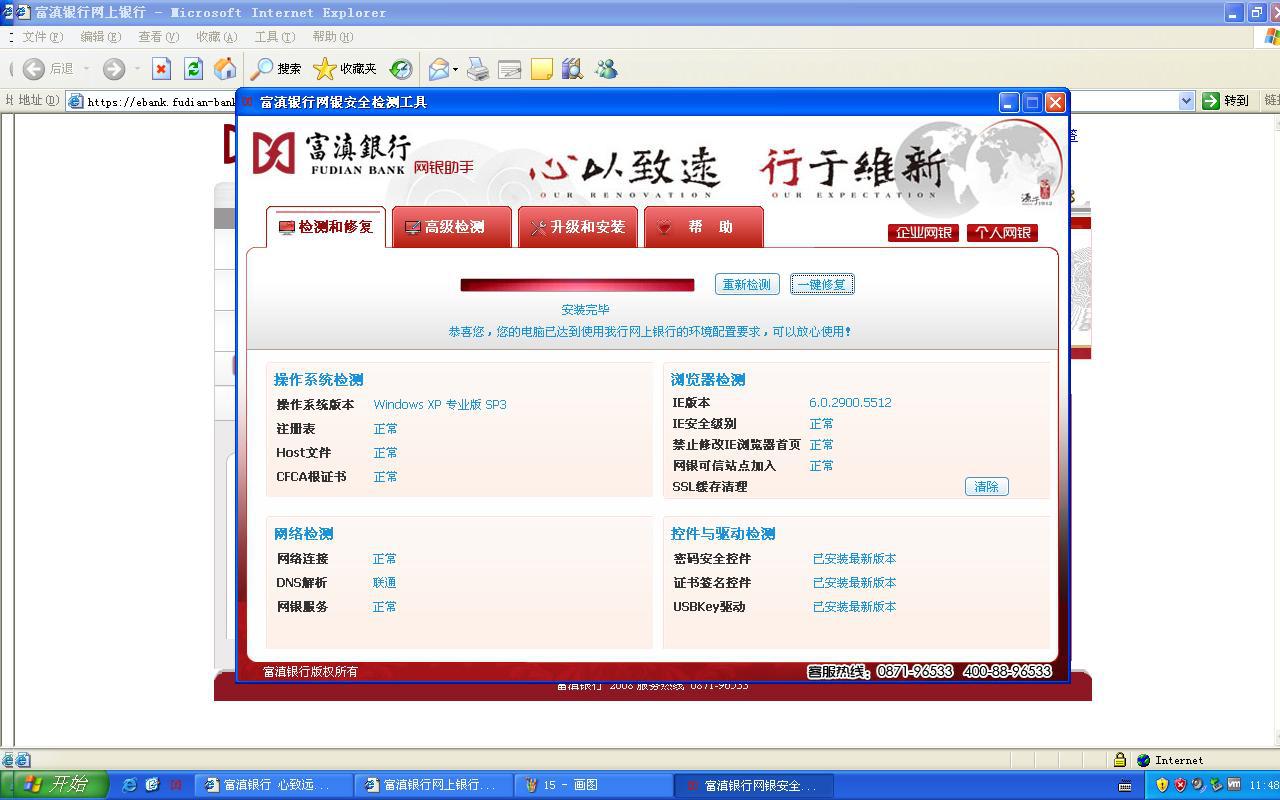
客戶在使用富滇網銀的過程中,如遇不能登陸、不彈出簽名框等問題,可再次啟動網銀助手,點擊“一鍵修復”進行網銀登陸、使用環境的快速修復。
富滇銀行電子銀行部
二〇一三年四月二十三日


 信用卡公眾號
信用卡公眾號 公眾號
公眾號
